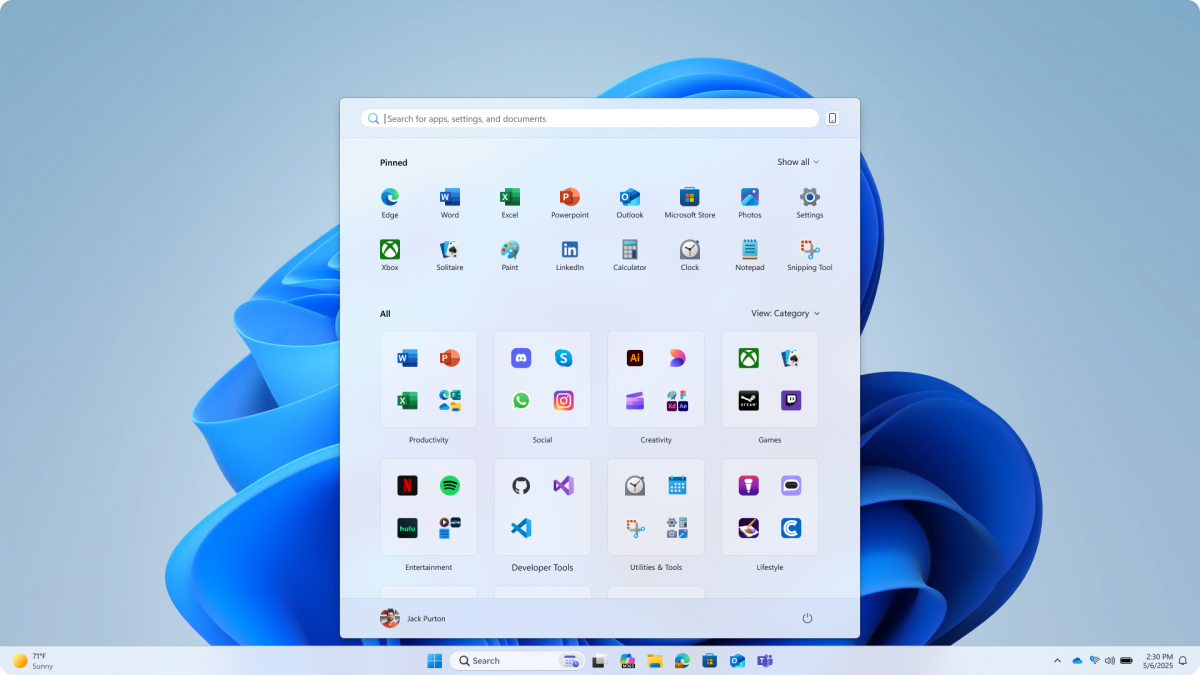Windows 11, gli account locali avranno vita brevissima: gli ultimi trucchi per evitarla (finché si può)
Microsoft stringe la presa sugli account locali in Windows 11, rendendo l’account Microsoft quasi obbligatorio in setup. Anche quando si passa dopo a un profilo solo locale, il PC può restare collegato al profilo online.
La stretta tocca privacy e controllo, perché un account locale limita l’accesso ai dati e funziona anche offline. Ecco i pro e contro indicati, e i metodi ancora attivi per crearne uno durante l’installazione.
Account locale, pro e contro con Windows 11
Con un account locale le impostazioni e le informazioni restano sul dispositivo, non finiscono in OneDrive. Si può usare il PC senza rete, aggirando i richiami a Edge, Game Pass e Microsoft 365 che la prima configurazione di Windows 11 propone.
Di contro mancano la sincronizzazione tra dispositivi via OneDrive e il recupero password nel cloud. In tanti usano strumenti alternativi, come banalmente Google Drive o password manager di terze parti, e anche per questo non tutti sono disposti a sincronizzare il sistema su OneDrive.
Durante il primo avvio di Windows 11, Microsoft spinge a collegare il PC a Internet e a un account Microsoft. La stretta su questi percorsi alternativi è attiva fin dal lancio di Windows 11 e oggi più che mai Microsoft sta cercando di rendere gli account locali sempre più irraggiungibili e inusabili.
La scelta di imporre il login consente anche di promuovere servizi come OneDrive, Office 365 e Xbox Game Pass e di raccogliere più dati di utilizzo dell’utente. È uno dei motivi per cui la stretta sugli account locali viene mal percepita da buona parte dell’utenza.
Workaround ancora validi, tra prompt e Rufus
Al momento i comandi da Prompt dei comandi funzionano durante la prima configurazione di Windows 11. Basta premere Shift + F10 o Shift + Fn + F10 e inserire i comandi start ms-cxh:localonly oppure oobe/bypassnro.
Nell’ultima beta non ancora pubblica tali comandi non risultano più operativi.
Per ora l’alternativa è Rufus, un tool gratuito che permette di creare un supporto di installazione personalizzato e rimuovere la richiesta di account Microsoft nel setup.
Serve un supporto di memoria USB da almeno 8GB e l’operazione cancellerà i dati presenti:
- Per prima cosa si scarica l’ISO di Windows 11 dal sito Microsoft.
- Successivamente si scarica e si installa Rufus.
- Si inserisce nel PC una chiavetta USB da almeno 8GB.
- In Rufus si seleziona l’ISO dal menu Boot selection, lasciando le impostazioni predefinite e avviando la procedura.
- Quando richiesto, va spuntata la voce “Remove requirement for an online Microsoft account” per poter creare un account locale durante il setup.
Con Windows 11 Insider Preview Build 26220.6772 si può ancora evitare il login su Windows 11 Pro scegliendo Imposta per lavoro o scuola, perché l’accesso avviene con l’account dell’organizzazione.
Anche questi metodi però potrebbero smettere di funzionare a breve, e aggirare il collegamento di un account durante l’installazione rischia di diventare più complesso del semplice login.
Source link